

안녕하세요! 최근에 회사에서 젠킨스를 사용하고 있는데, 개인적으로 연습을 하고자 도커 컨테이너에 젠킨스를 설치해보려고 합니다.
그럼 도커와 젠킨스를 설치해 봅시다.
1. 도커 설치
https://docs.docker.com/docker-for-mac/install/
위의 사이트에 접속해서 파일을 다운로드하고 순서에 따라 설치하고, 로그인을 합니다.
2. Kitematic
이제 Kitematic을 설치해봅시다. Kitematic은 도커를 쉽게 사용할 수 있게 해 주는 GUI툴입니다.
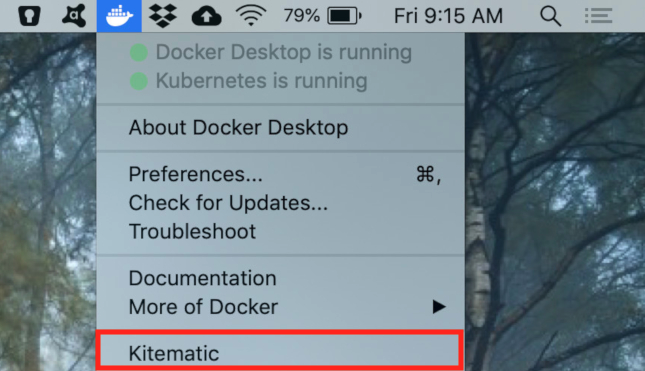
상단 바에 위치한 도커 아이콘을 클릭하면 이와 같이 Kitematic이 나옵니다.
※Kitematic 메뉴가 없는 경우

도커를 클릭해도 나오지 않는 경우 Kitematic 사이트로 들어가 직접 다운로드하여야 합니다.
아래의 Kitematic 사이트로 이동합시다.
https://github.com/docker/kitematic#installing-kitematic

위의 링크를 클릭해서 zip 파일을 받아 파일 압축을 풀어주면 아래와 같은 아이콘이 나타납니다.

이제 Kitematic을 실행해봅시다.

3. 젠킨스 설치
실행이 되면 바로 jenkins 이미지가 보입니다.
하지만 화면에 보이는 jenkins 이미지를 받으시면 안 됩니다.
저 jenkins는 낮은 버전이기 때문에 플러그인들이 제대로 설치가 안됩니다.
그럼 최신 버전의 이미지를 받기 위해 직접 jenkins를 검색해봅시다.
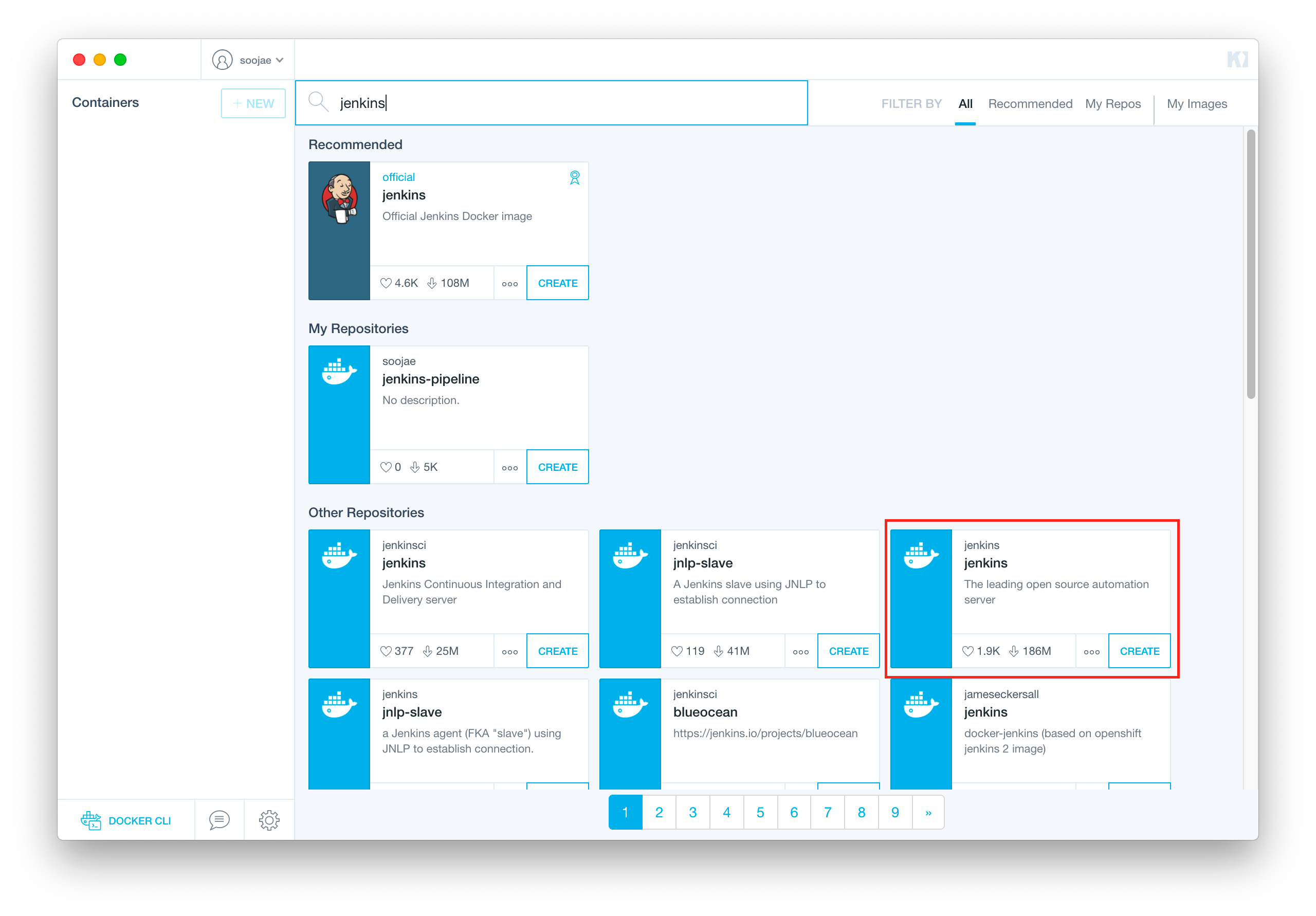
official 파일보다 더 많은 다운로드 수를 가진 젠킨스 이미지가 보입니다. 최신버전 입니다. CREATE버튼을 눌러줍시다.

젠킨스 시작 전에 Volumes 탭에서 LOCAL FOLDER을 설정합시다.

도커 컨테이너 속 데이터는 휘발성이기 때문에, 재 시작이나 중지 시에 데이터가 전부 사라집니다.
이를 방지하기 위해 도커 컨테이너를 실행한 Host에 컨테이너의 데이터를 저장하는 곳을 만드는 작업을 해야 합니다.

CHANGE버튼을 눌러주고 도커 볼륨을 저장할 폴더를 지정해줍시다. 저는 ~/docker_volumes로 지정했습니다.
그 후에 HOME으로 가면 젠킨스가 재 시작된 것을 볼 수 있습니다.
이제 젠킨스에 접속을 해봅시다. 젠킨스의 포트번호는 Hostname/Ports 탭에서 확인할 수 있습니다.

저는 32777 포트네요 127.0.0.1:32777로 접속해보겠습니다.

위의 Administrator 암호를 써야 하는데 이것은 로그에 있습니다.

위의 암호를 복사합시다. 혹시 복사를 못 하셨다면 직접 도커 컨테이너에 들어가서 찾아야 합니다.
도커 컨테이너에 직접 접속해서 암호를 알아내는 방법
$ docker ps -a // CONTAINER ID 확인
$ docker exec -it '조회한 CONTAINER ID' /bin/bash
$ cat /var/jenkins_home/secrets/initialAdminPassword이제 암호를 입력하고 다음 화면으로 넘어가면

이와 같은 화면이 나옵니다. Install suggested plugins을 클릭합시다.

추천 플러그인들이 자동으로 설치됩니다.

플러그인 설치가 완료되면 Admin 설정 화면이 나옵니다.

완료!
다음 포스팅에서 젠킨스를 설정하고 프로젝트를 등록해보겠습니다.
글에 오류가 있으면 알려주세요. 감사합니다.